作為iphone用戶,我們應該會經常使用語音備忘錄來記錄一些重要的信息。有時候,我們可能需要將這些語音備忘錄導出,以方便分享或備份。iphone語音備忘錄怎么導出?今天,小編將為大家介紹3種導出iPhone語音備忘錄的方法,幫助您輕松實現數據轉移!

方法一:通過iTunes導出語音備忘錄
iTunes是一款功能強大、易于使用、界面簡潔的軟件,可以幫助用戶備份IOS設備上的數據,其中就包括語音備忘錄。iphone語音備忘錄怎么導出?具體請參考以下幾個步驟。
步驟1:在電腦上打開iTunes,然后用數據線將iPhone手機或者iPad連接到電腦。
步驟2:在iTunes中,點擊左側的【音樂】選項。
步驟3:在音樂頁面中,找到【同步音樂】,并選擇【包括語音備忘錄】。
步驟4:單擊右下角的【同步】按鈕,即可將選定的語音備忘錄導出到電腦中。
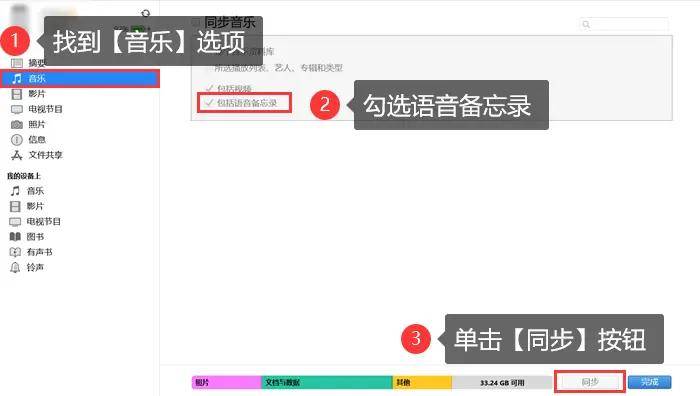
方法二:直接在手機上導出語音備忘錄
蘋果手機怎么導出語音備忘錄?對于大多數蘋果用戶來說,直接在手機上導出蘋果語音備忘錄的方法相對簡單。但需要注意,不同版本的iOS系統可能略有差異,具體操作可能會有所不同。
步驟1:首先,您需要打開手機的【語音備忘錄】應用。
步驟2:點擊應用中右上角的【編輯】按鈕,將需要導出的語音備忘錄進行勾選,然后選擇【分享】選項。
步驟3:在彈出的分享菜單中,您可以選擇通過隔空投送或其他應用程序(微信、QQ)分享語音備忘錄。
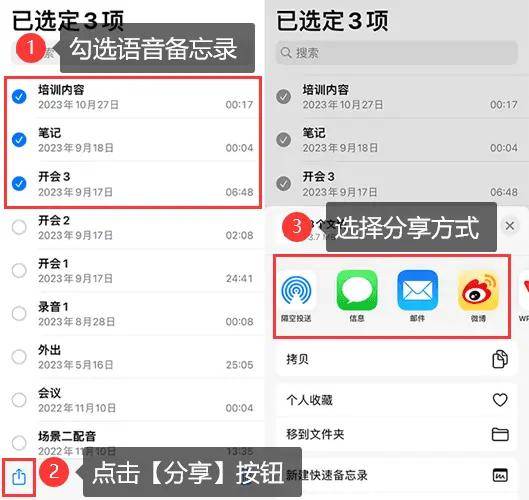
方法三:借助第三方軟件導出語音備忘錄
蘋果語音備忘錄怎么導出電腦?數據 蛙蘋果 恢復專家作為一款專業的數據恢復軟件,操作簡單且恢復率高,它可以直接掃描您的iPhone手機并分類好數據。
雖然它屬于數據恢復軟件,但使用該軟件也可以將想要保存的數據導出到電腦上,并且導出的語音備忘錄還可以直接在電腦上進行查看
操作環境:
演示機型:iPhone 14;華為MateBook
系統版本:windows 10
軟件版本:數據 蛙蘋果恢復專家3.0.70
步驟1:在安裝有數據 蛙蘋果 恢復專家的電腦上,連接需要導出語音備忘錄的iPhone手機。
步驟2:啟動軟件,選擇【從iOS設備中恢復】選項,然后點擊【開始掃描】。
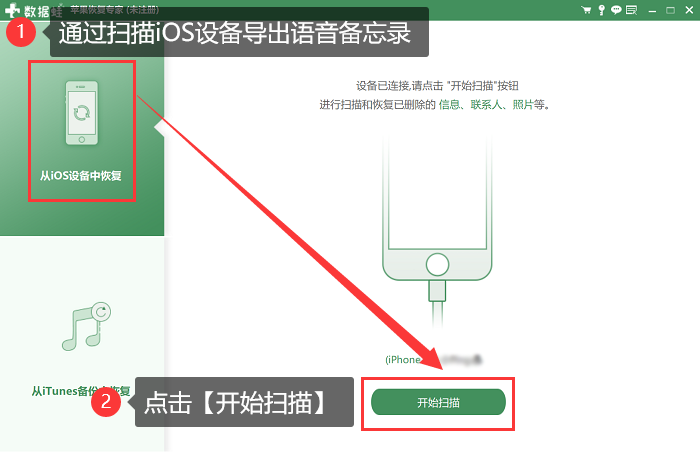
步驟3:等待掃描完成后,在左側目錄找到【語音備忘錄】選項,從中挑選需要導出的部分,然后點擊【恢復】按鈕,最后選擇文件存儲位置,等待導出完成即可。
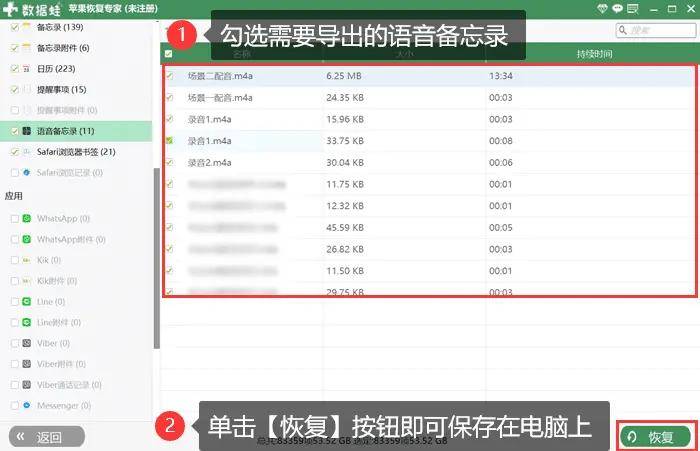
總之,iPhone語音備忘錄是一項非常實用的功能,并且在某些情況下,使用語音備忘錄比文字更加方便和快捷。iphone語音備忘錄怎么導出?通過以上三種方法,您可以輕松導出iPhone語音備忘錄。希望本文能對您有所幫助!






